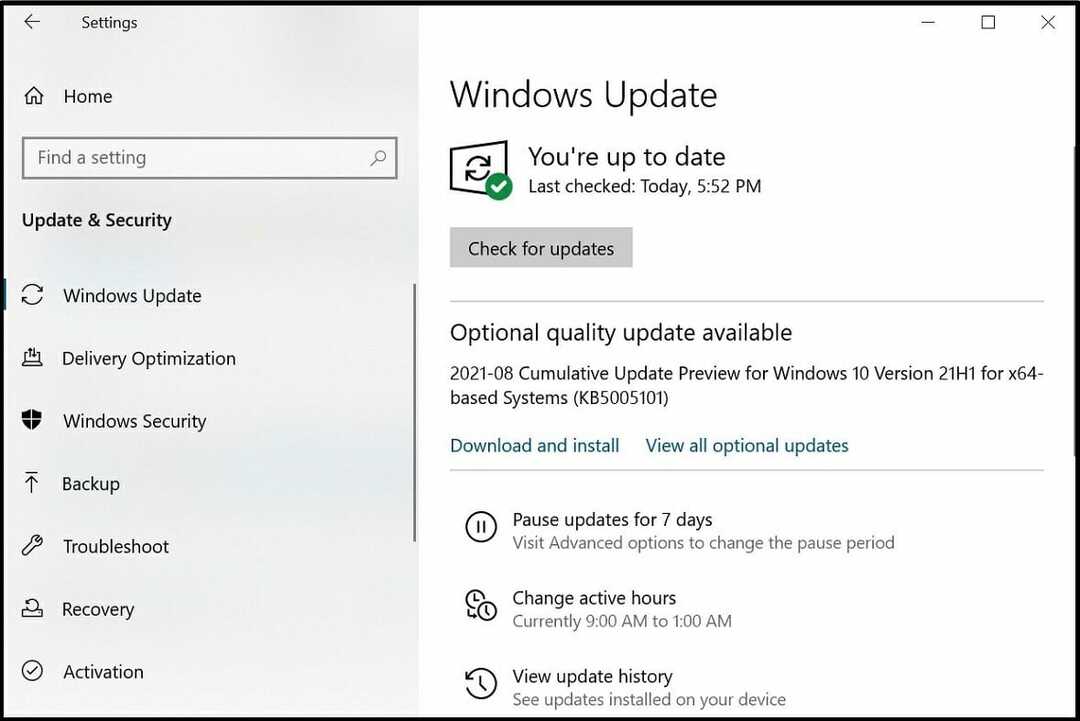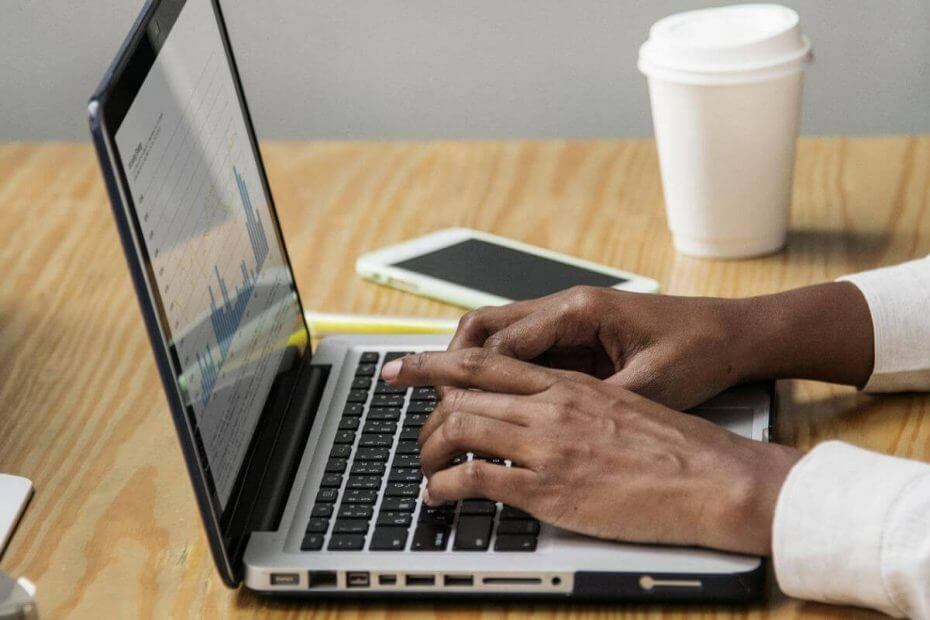
xINSTALIRAJTE KLIKOM NA DATOTEKU ZA PREUZIMANJE
- Preuzmite alat za popravak računala Restoro koji dolazi s patentiranim tehnologijama (dostupan patent ovdje).
- Klik Započni skeniranje kako biste pronašli probleme sa sustavom Windows 10 koji bi mogli uzrokovati probleme s računalom.
- Klik Popravi sve kako biste riješili probleme koji utječu na sigurnost i performanse vašeg računala
- Restoro je preuzeo 0 čitatelji ovog mjeseca.
Velik broj ljudi koji koriste SSD pogon izvijestio je da se njihov SSD neće formatirati ili ako se proces pokrene, zaustavit će se na pomaku.
Ako se nađete u istoj situaciji, razumijemo koliko to može biti frustrirajuće.
Korištenje SSD-a trebalo bi biti puno lakše nego s normalnim tvrdim diskom, ali pogreške se s vremena na vrijeme mogu dogoditi bez obzira na vrstu diska koju koristite.
Preporuča se da kupujete i koristite samo SSD diskove s markom, jer vam oni generički mogu uzrokovati mnogo problema, a podrška za njih nije dostupna.
To bi značilo da ćete ga morati zamijeniti ako vaš disk iz bilo kojeg razloga pokvari.
U današnjem članku o popravcima istražit ćemo neke od najboljih metoda za rješavanje problema s vašim SSD diskom koji se ne može pravilno formatirati.
Pažljivo slijedite korake kako biste osigurali da više neće nastati problemi.
Evo kako formatirati svoj SSD pogon na Windows 10
1. Uklonite zaštitu od pisanja sa svog SSD diska
Ako je vaš SSD zaštićen od pisanja, nećete moći upisati nove informacije na njega ili promijeniti već pohranjene informacije.
Da biste uklonili zaštitu od pisanja, možete koristiti alat Diskpart slijedeći ove korake:
- pritisni Win+R tipke na tipkovnici za otvaranje Trčanje kutija.
- Tip diskpart -> pritisnite Unesi pokrenuti ga.
- Unutar diskpart okruženje -> upišite i pokrenite svaku od ovih naredbi pritiskom na Unesi.
- Tip disk s popisom -> pritisnite Unesi.
- Identificirajte SSD na popisu -> tip odaberite disk X -> pritisnite Unesi (gdje je X naziv vašeg SSD-a).
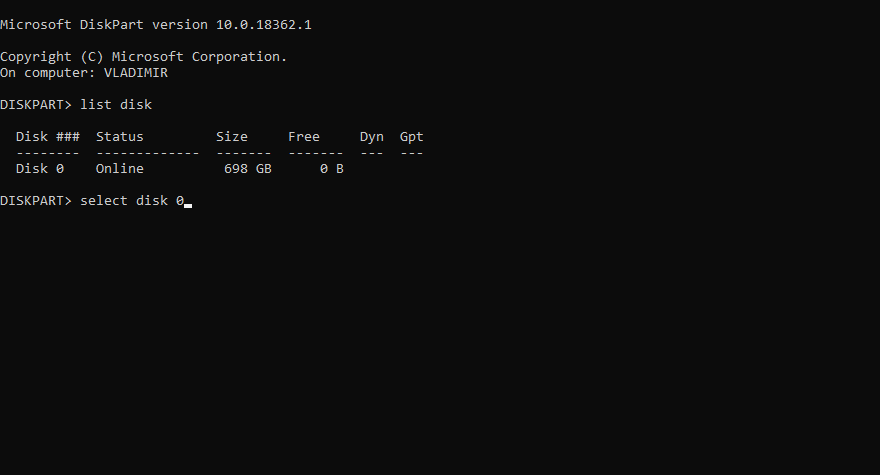
- Pokrenite naredbu atributi disk clear samo za čitanje.
- Pričekajte da se proces završi -> upišite Izlaz i pritisnite Unesi zatvoriti Diskpart.
- Pokušajte ponovno formatirati svoj SSD disk. Ako ova metoda nije riješila vaš problem, pokušajte sa sljedećim rješenjem.
Vidite grešku porta za resetiranje SSD-a? Isprobajte ove metode kako biste to riješili
2. Koristite Diskpart za formatiranje Raw SSD-a
Preporuča se da otvorite Disk Management kako biste provjerili status vašeg SSD-a. (pritisnite Win+X -> odaberite Upravljanje diskom).
Kada je stavka prikazana kao RAW unutar prozora za upravljanje diskom, moći ćete formatirati SSD pomoću ovih koraka:
- Slijedite prva dva koraka prethodne metode da biste otvorili Diskpart.
- Pokrenite sljedeće naredbe pritiskom na Unesi gumb na tipkovnici nakon što upišete svaki od njih:
- disk s popisom
- odaberite disk X (gdje je x SSD disk)
- čist
- kreirati primarnu particiju
- format fs=ntfs brzo
- dodijeliti slovo=m (gdje je m slovo dodijeljeno vašem SSD-u)
Bilješka: Ako želite formatirati svoj SSD disk u FAT32 ili exFAT, trebali biste zamijeniti ntfs s fat32 ili exfat.
Zaključak
U ovom članku o popravcima istražili smo najbrže i najjednostavnije korake koje možete poduzeti ako se vaš SSD disk neće formatirati ili ako je došlo do pogreške formatiranja u pomaku procesa formatiranja.
Prvo ćete se morati uvjeriti da vaš SSD disk nije zaštićen od pisanja i promijeniti ga ako je to slučaj. Zatim ćete morati formatirati svoj SSD pomoću nekih Diskpart naredbi.
Javite nam je li ovaj vodič bio od pomoći pomoću odjeljka za komentare koji se nalazi u nastavku.
PROČITAJTE TAKOĐER:
- Evo kako s lakoćom popraviti grešku SSD m2 na Windowsima
- Greška pri migraciji SSD-a? Popravite s ovih 5 rješenja
- Popravak: Pogreška upravljanja SSD memorijom u sustavu Windows 10
 Još uvijek imate problema?Popravite ih ovim alatom:
Još uvijek imate problema?Popravite ih ovim alatom:
- Preuzmite ovaj alat za popravak računala ocjenjeno Sjajno na TrustPilot.com (preuzimanje počinje na ovoj stranici).
- Klik Započni skeniranje kako biste pronašli probleme sa sustavom Windows koji bi mogli uzrokovati probleme s računalom.
- Klik Popravi sve za rješavanje problema s patentiranim tehnologijama (Ekskluzivni popust za naše čitatelje).
Restoro je preuzeo 0 čitatelji ovog mjeseca.